Excel: so berechnen sie einen gewichteten durchschnitt in einer pivot-tabelle
Das folgende Schritt-für-Schritt-Beispiel zeigt, wie Sie einen gewichteten Durchschnitt in einer Pivot-Tabelle in Excel berechnen.
Schritt 1: Geben Sie die Daten ein
Geben wir zunächst den folgenden Datensatz ein, der Informationen über Basketballspieler aus zwei verschiedenen Teams enthält:
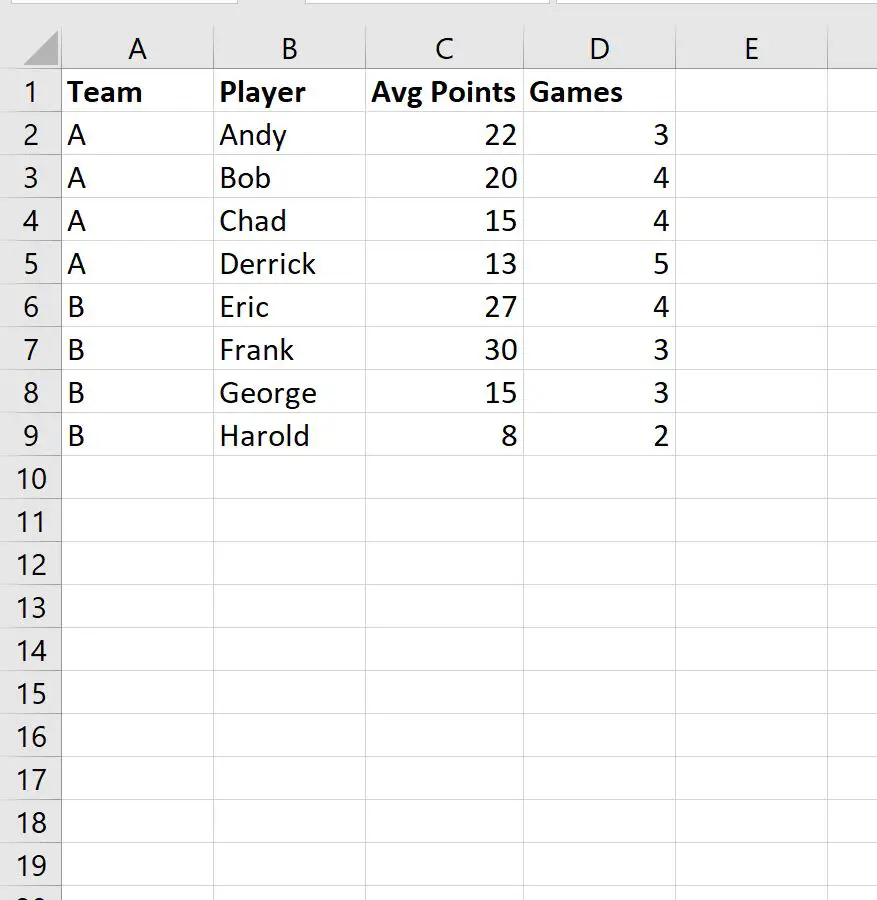
Schritt 2: Erstellen Sie eine Support-Spalte
Nehmen wir an, wir möchten eine Pivot-Tabelle erstellen, die die Summe der Spiele jedes Teams sowie die durchschnittlichen Punkte pro Spieler jedes Teams zusammenfasst.
Um die durchschnittliche Punktzahl pro Spieler zu berechnen, müssen wir einen gewichteten Durchschnitt verwenden, der sowohl die durchschnittliche Punktzahl als auch die Gesamtzahl der Spiele berücksichtigt.
Da Sie mit Pivot-Tabellen in Excel keine gewichteten Durchschnittswerte berechnen können, müssen wir zunächst eine Hilfsspalte in unserem Originaldatensatz erstellen.
Wir können die folgende Formel in Zelle E2 eingeben:
= C2 * D2
Wir können diese Formel dann ziehen und in die verbleibenden Zellen in Spalte E füllen:
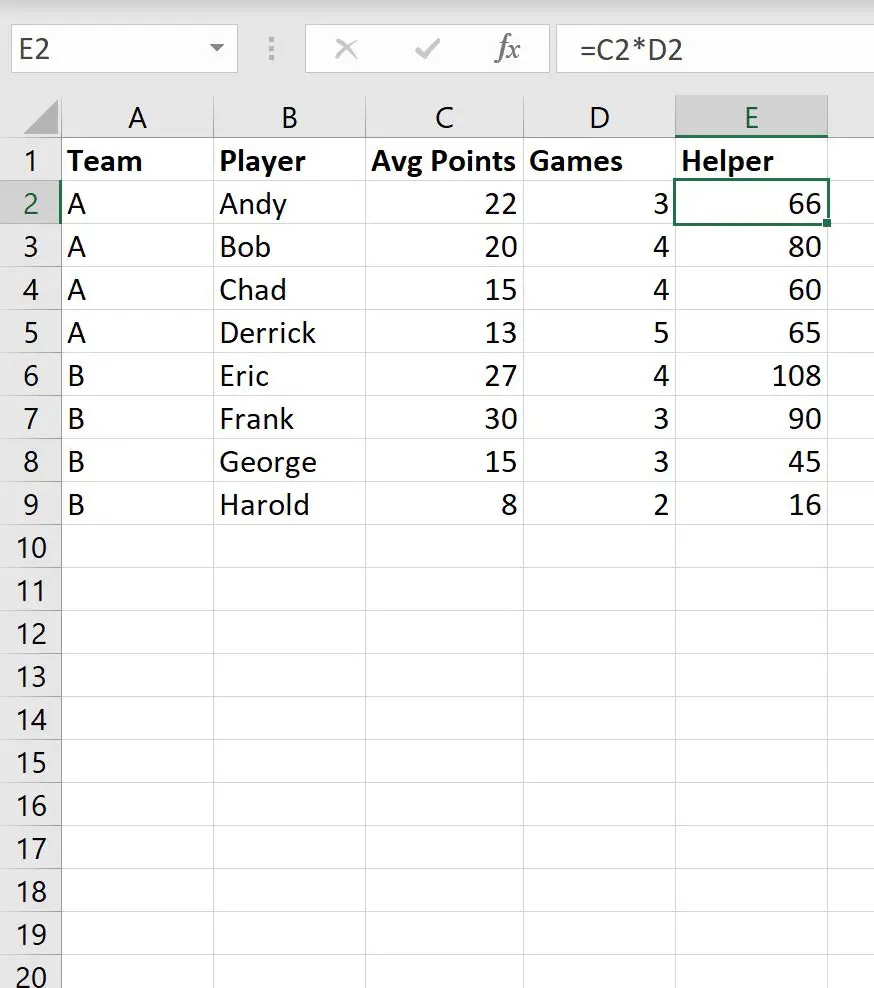
Schritt 3: Erstellen Sie die PivotTable
Um die PivotTable zu erstellen, markieren wir die Zellen im Bereich A1:E9 und klicken dann auf das PivotTable- Symbol auf der Registerkarte „Einfügen“ des oberen Menübands.
Im angezeigten Bereich „PivotTable-Felder“ ziehen wir „ Team“ in den Bereich „Zeilen“ und „Spiele“ in den Bereich „Werte“:
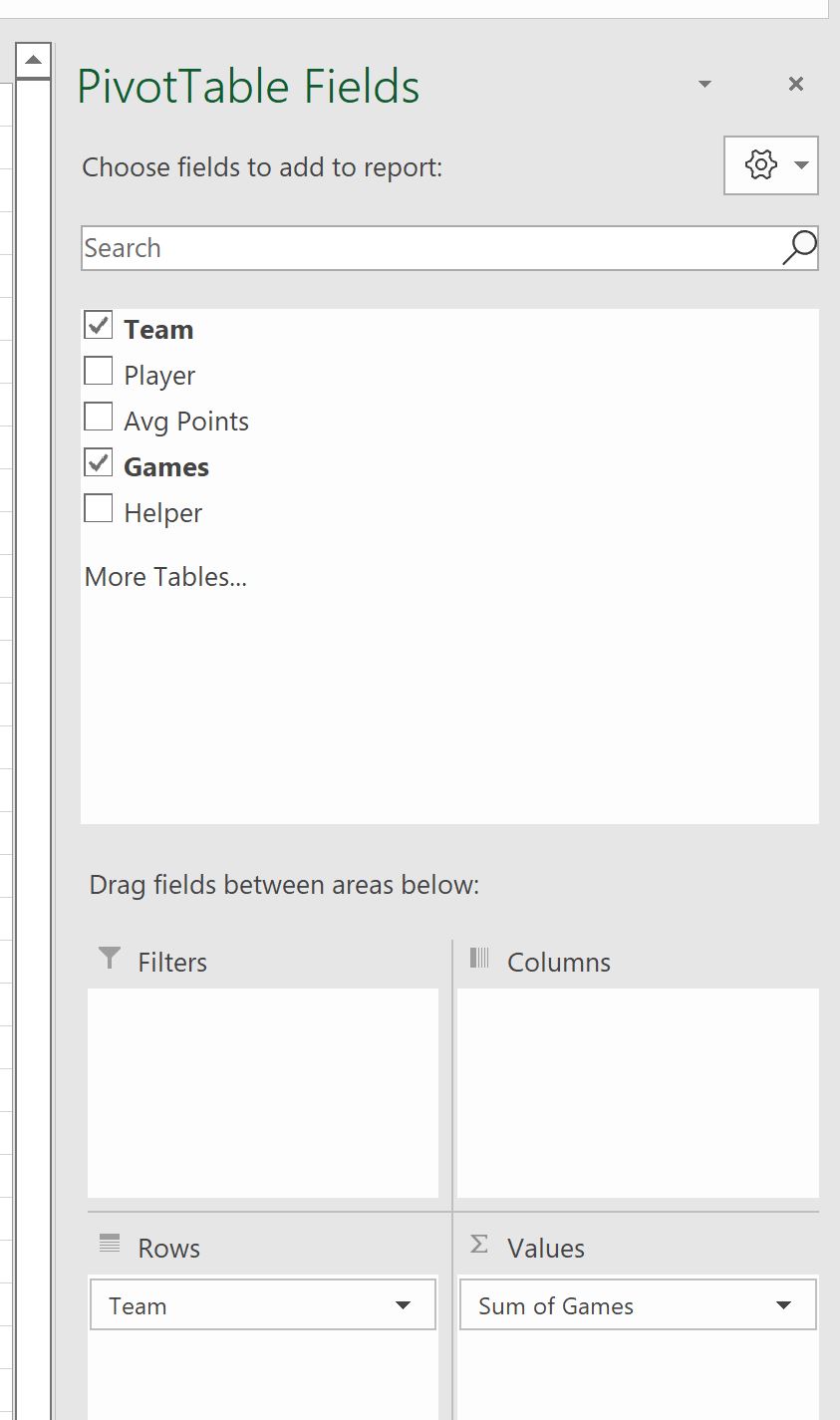
Die folgende Pivot-Tabelle wird angezeigt:
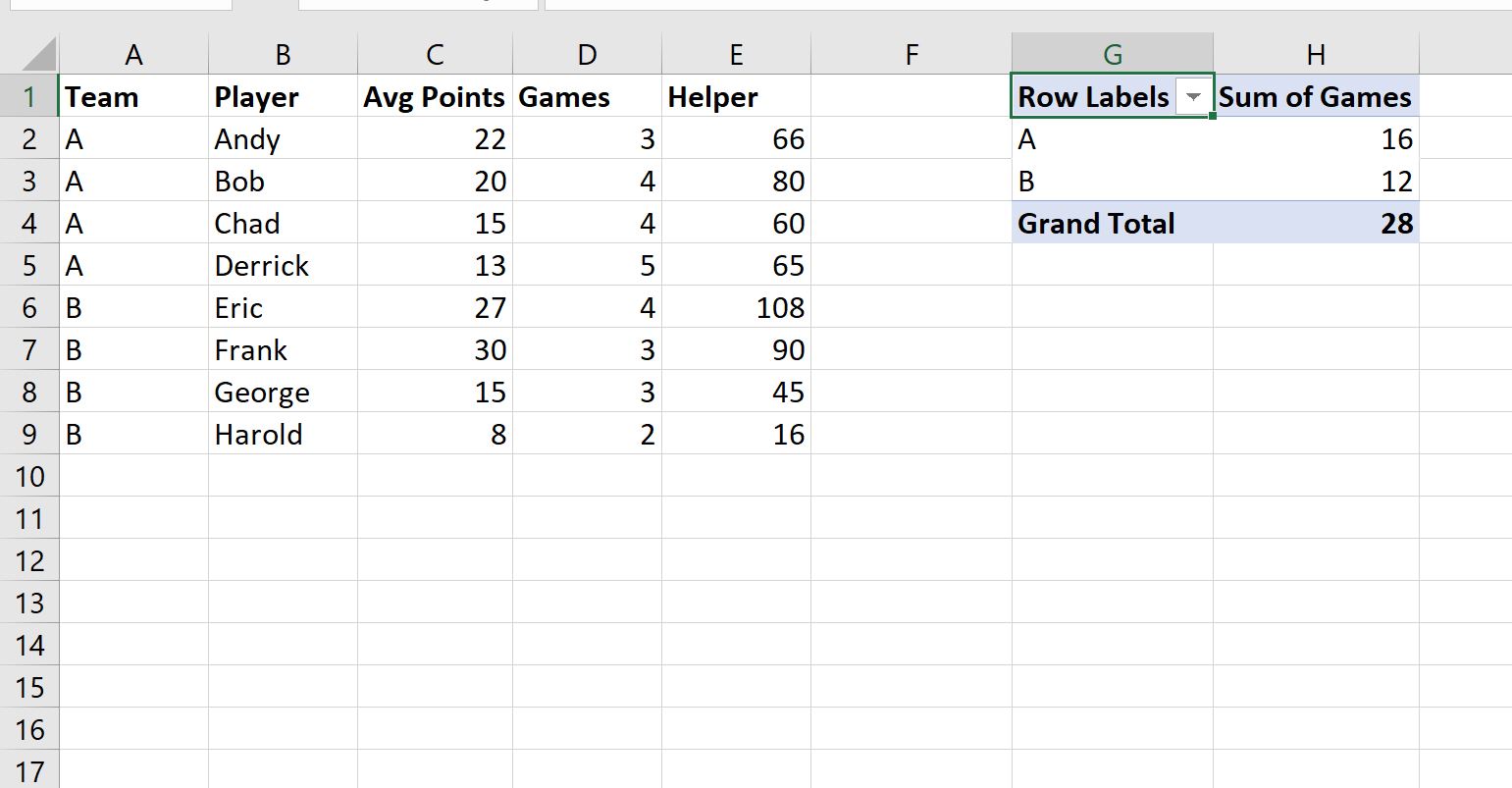
Schritt 4: Fügen Sie der PivotTable eine Spalte mit gewichtetem Durchschnitt hinzu
Um eine gewichtete Durchschnittsspalte hinzuzufügen, die die durchschnittlichen Punkte pro Spiel und Spieler für jedes Team anzeigt, klicken Sie auf eine beliebige Zelle in der PivotTable, dann auf das Symbol „Felder, Elemente & Sätze“ auf der Registerkarte „Analyse“ der PivotTable und dann auf „ Berechnetes Feld“ :
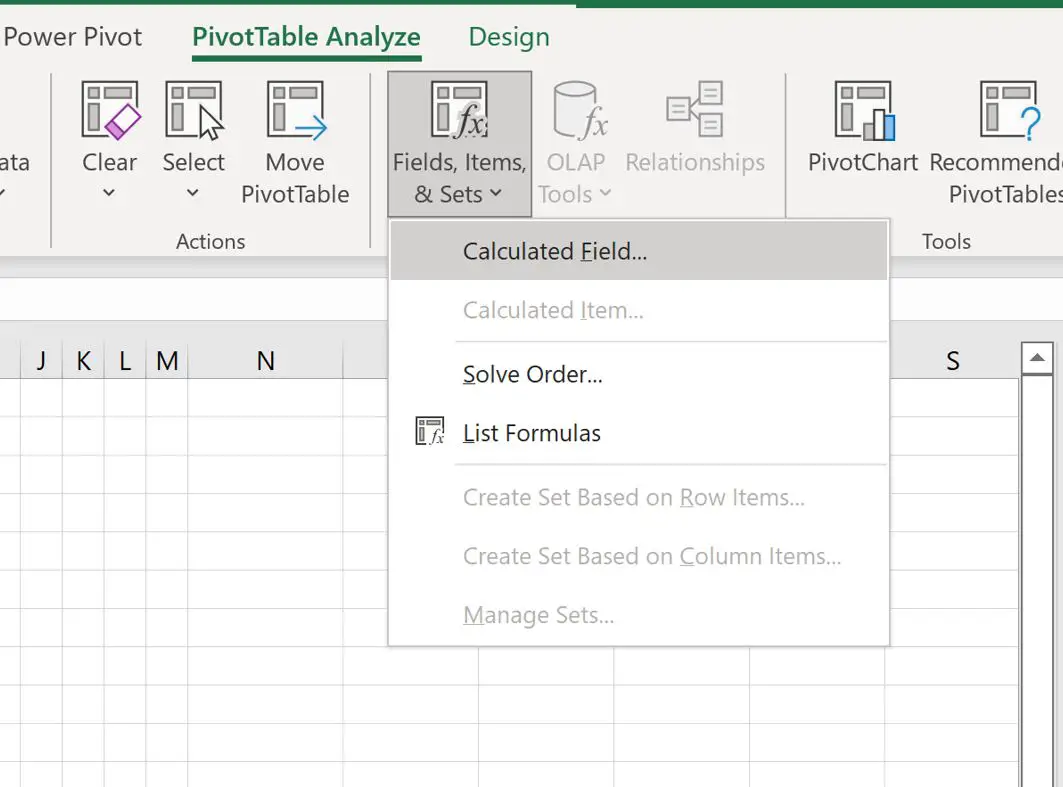
Geben Sie im neuen Fenster, das erscheint, =Helper/Games in das Formelfeld ein und klicken Sie dann auf OK :
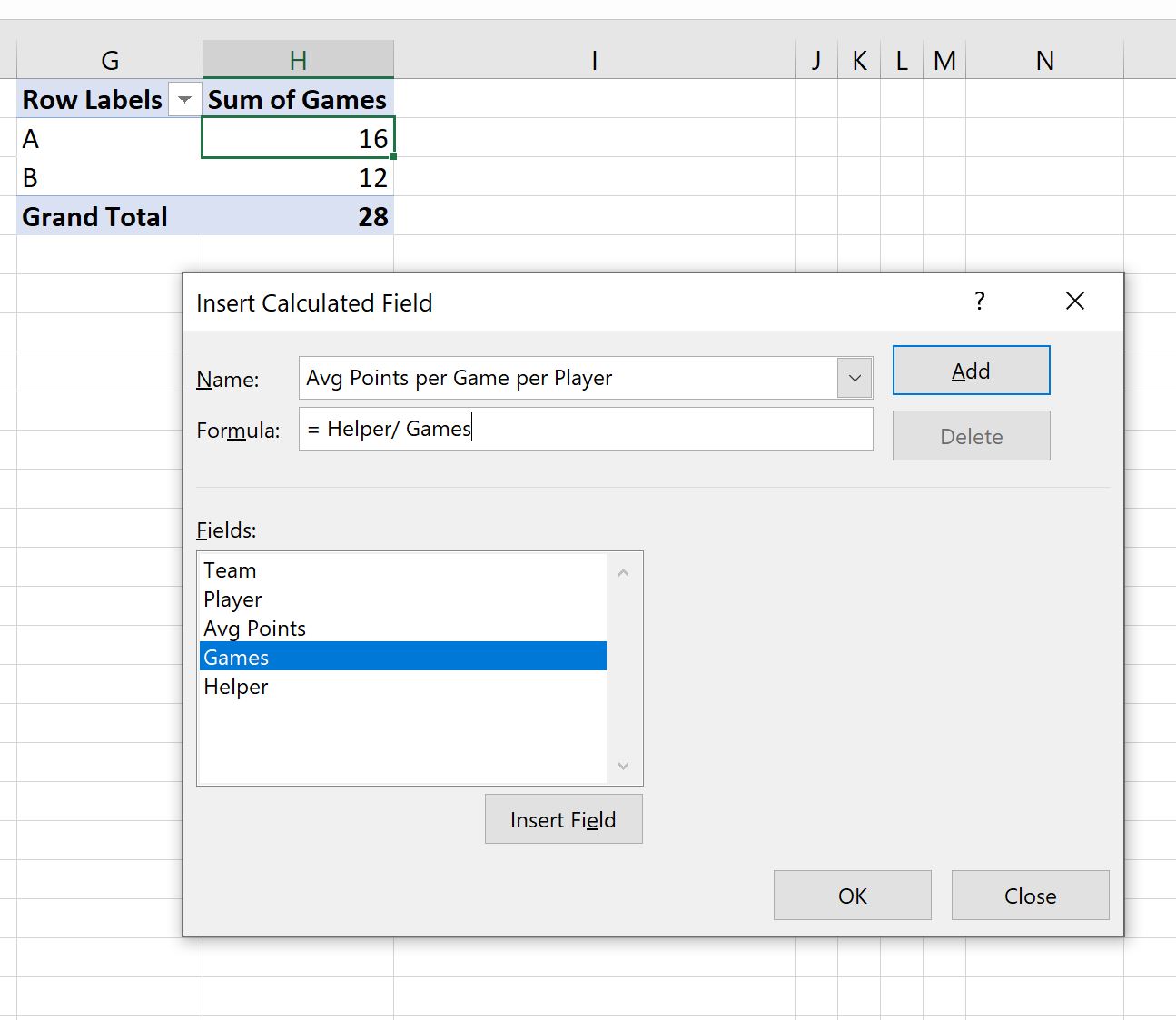
Der Pivot-Tabelle wird eine neue Spalte hinzugefügt, die die durchschnittlichen Punkte pro Spiel und Spieler für jedes Team anzeigt:
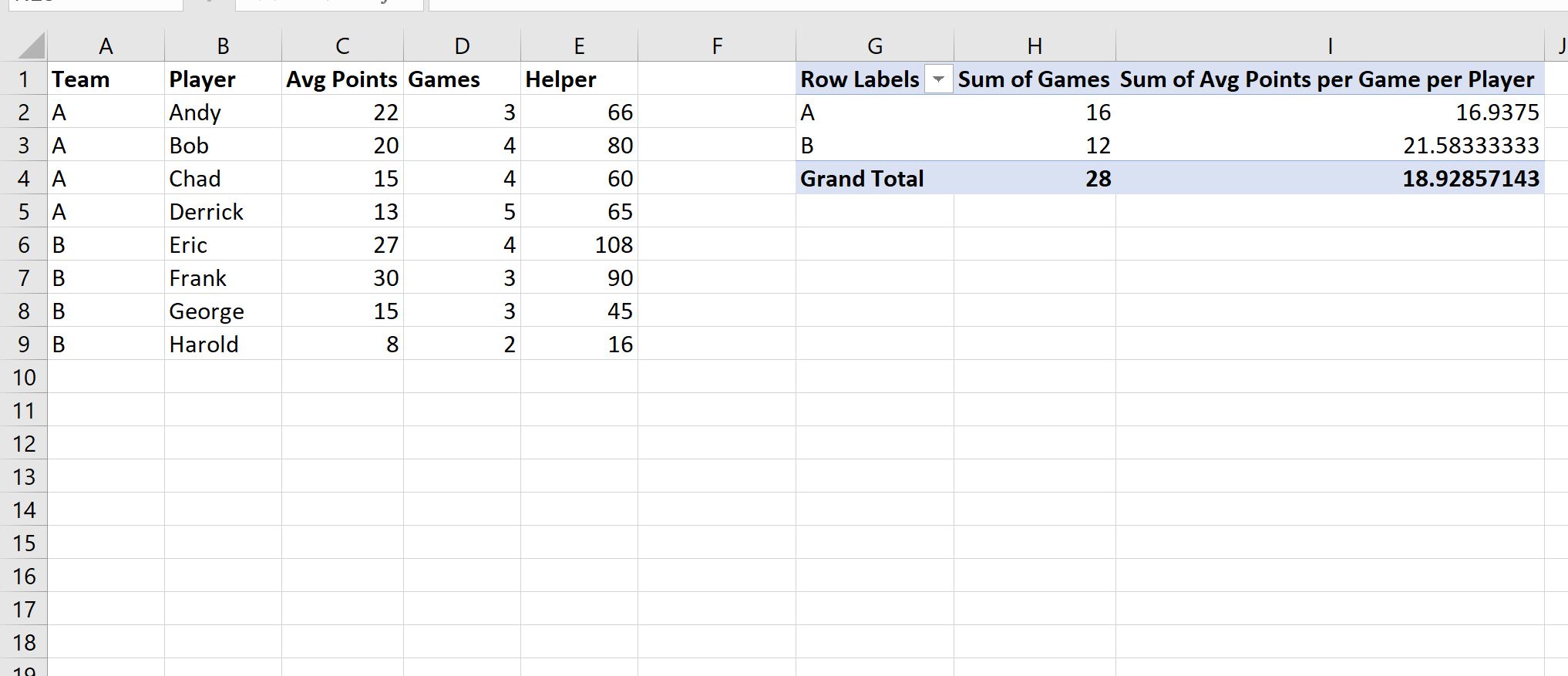
Wir können bestätigen, dass die durchschnittlichen Punkte pro Spiel und Spieler korrekt sind, indem wir sie manuell anhand des Originaldatensatzes berechnen.
Beispielsweise könnten wir die durchschnittlichen Punkte pro Spiel und Spieler für Team A wie folgt berechnen:
Durchschnittliche Punkte pro Spiel und pro Spieler: (22*3 + 20*4 + 15*4 + 13*5) / (3+4+4+5) = 16,9375
Dies entspricht dem Wert, der in der Pivot-Tabelle angezeigt wird.
Zusätzliche Ressourcen
In den folgenden Tutorials wird erläutert, wie Sie andere häufige Aufgaben in Excel ausführen:
So erstellen Sie Tabellen in Excel
So gruppieren Sie Werte in einer Pivot-Tabelle nach Bereich in Excel
So gruppieren Sie in einer Pivot-Tabelle in Excel nach Monat und Jahr